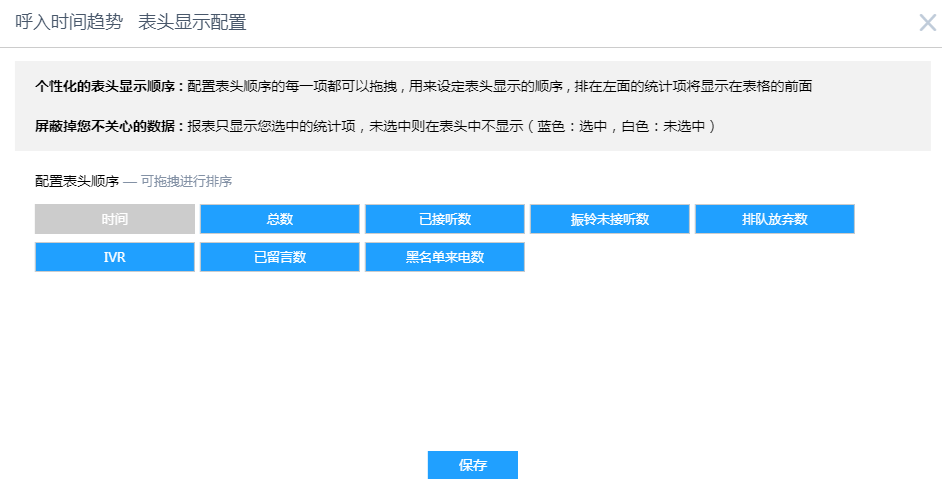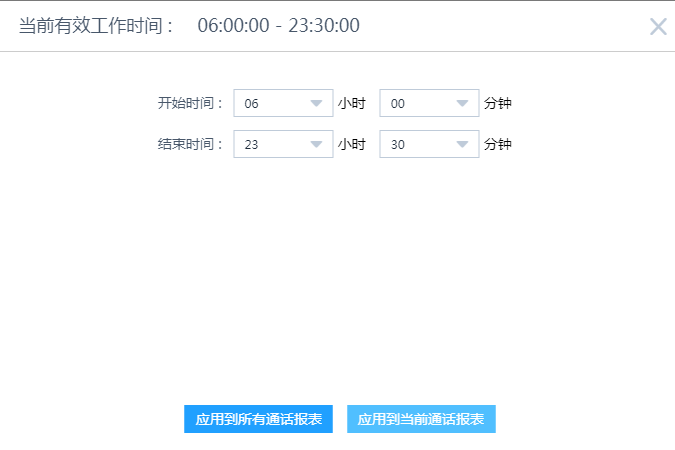报表
管理员可以查看技能组、坐席及整体运营情况的统计报表。
通话报表
通话报表主要包括:
- 呼入时间趋势报表:从时间的维度,帮助您做运营支撑规划。
- 服务号对比报表:从时间维度,查看账户下服务号数据趋势。查询条件包括“时间”、“PBX”、服务号筛选。图表类型为柱状图,纵坐标为各指标数量,横坐标为服务号(显示服务号号码)。
- 呼入平均时间报表:从时间的维度,分析一段时间内在有效工作时间区间每个时间段(每个半点和整点)的平均通话情况,反映客户习惯哪个时间段呼入,方便您做排班调整。中继呼入平均时间报表 = 中继呼入时间报表 / 间隔天数。
- 呼入地域分布报表:从地域的维度,帮助您分析各地域的业务状态及运营支撑力度。
- 技能组时间趋势报表:从时间的纬度,分析技能组的服务,包括接通率、接通排队时长和放弃排队时长,新增了平均通话时长字段、服务水平(保留小数点后2位小数)、15s、20s和30s接通率。
- 技能组对比报表:从技能组的维度,比较各个技能组的服务水平(保留小数点后2位小数)。
- 部门工作量报表:统计分析各个部门的工作量情况。其中外呼分钟数(话费):不满一分钟按一分钟时长统计(该指标仅计费跳转可配置)。
- 坐席工作量报表:统计分析各个坐席的工作量情况。管理员可以查看账户下所有坐席的工作量统计报表,小组组长只能查看自己和自己下属坐席的工作量统计报表。新增字段15s、20s、30s接起率,工作天数字段。其中,平均处理时长=总处理时长/(呼入接通数+外呼接通数),呼入平均处理时长=呼入后处理总时长/呼入接通数,外呼平均处理时长=外呼后处理总时长/外呼接通数;外呼分钟数(话费):不满一分钟按一分钟时长统计(该指标仅计费跳转可配置)。
- 坐席满意度调查报表:新增“转调查单击数”字段(呼入、呼出、呼入转接),统计分析各个坐席服务的满意度调查情况。管理员可以查看账户下所有坐席的满意度调查统计报表,小组组长只能查看自己和自己下属坐席的满意度调查统计报表。
- 外呼时间趋势报表:从时间的维度,帮助您查看哪个时间点客户电话接通率高,有多高接通率,反映哪个时间被呼叫的客户更愿意接听来电,方便您做排班调整。
- 外呼地域分布报表:从地域的维度,帮助您查看哪个地方的客户电话接通率高,字段通话时长也能反映哪个地区被呼叫的客户对产品更感兴趣,方便您做排班调整。
- 一次性解决率报表:从坐席的角度和技能组的角度,帮助您查看各个坐席的一次性解决率和各个技能组的一次性解决率。
- 通话标签报表:从时间和标签的角度,帮助您查看各个时间段内,标签数排名前十的各个标签数据。

- 一次性解决率报表默认查询时间根据重复来电时间间隔显示。例如:重复来电判断时间间隔为2天(48h),今天是03.15号,一次性解决报表打开默认显示应该是03.12号的数据。
- 报表中pbx、技能组、服务号筛选项和数据也要根据数据权限进行控制。
- 坐席工作量报表中,15s、20s、30s接起率字段,不包括振铃时长为空的;工作天数字段,呼入总数、呼出总数、转接来电总数三者其中任意一个有值,则计入工作天数。
- 通话标签报表中,修改标签名称,不影响修改之前的统计数据。
聊天报表
聊天报表主要包括:
- 报表总览:显示在线报表所有主要数据统计(会话总量、已分配坐席数、排队放弃数、平均会话时长)。
- 聊天知识总览:显示在线聊天知识的主要数据统计(其他相似问法、未匹配问题、未审核知识、未审核相似问法、知识总数(启用数、停用数)、知识分类数(一级分类数、二级分类数、三级分类数))。
- 坐席工作量:统计分析各个聊天坐席的工作量情况。增加末次回复率和30s回复率。末次回复率:会话结束前最后一条消息为坐席消息的会话数/坐席接入有效会话总数;30s回复率:有效会话且访客首次发送消息后,坐席在30s内回复的会话数/坐席回复会话总数;
- 坐席满意度:统计分析各个聊天坐席服务的满意度调查情况。
- 技能组时间趋势报表:从时间的纬度,分析技能组的服务,包括接起率、排队时长和放弃排队数等数据的统计。
- 技能组对比:统计分析各个聊天技能组的工作量情况。可配置工作时间。
- 聊天入口:统计分析各个聊天入口的工作量情况。
- 会话标签:统计分析各个会话的标签标记情况,只显示使用次数排前十的标签。
- 访客来源:统计分析各个会话的来源情况。
- 时间趋势:从时间的维度,分析所有会话的处理情况。
- 平均时间趋势:从时间的维度,分析一段时间内在有效工作时间区间每个时间段(每个半点和整点)的平均会话处理情况。
- 来源关键字:统计分析各个会话的关键字情况。
- 机器人:统计分析各机器人会话接入情况。
其中知识匹配数:知识匹配总数;已评价数:单击有无帮助的数量;未评价数:未单击有无帮助的数量;已评价率:已评价数/知识匹配数;有帮助数:单击有帮助的数量;无帮助数:单击无帮助的数量;有帮助率:有帮助数/已评价数;知识匹配率:知识匹配数/机器人处理回复消息数。
- 技能组:统计分析各个会话的技能组情况。
- 坐席邀评数:坐席单击邀评的次数,如果会话被转接,则只统计最后一个坐席单击
- 知识单击量:统计聊天知识单击量前100的数据,包括排名、知识分类、标准问题、已评价数、有帮助数、有帮助率。
- 一次性解决率报表:用于统计在设置的时间(在线配置-基本配置-报表指标配置)范围内,同一访客没有再次接入坐席的会话算一次性解决会话。(注:一次性解决会话数只统计接入了坐席的有效会话。)

- 聊天知识单击量报表不支持单击表头进行排序。
- 最多显示前100条聊天知识,不分页,滚动条滑动显示。
工单报表
工单报表主要包括:
- 工单分析报表:按工单的类型对各种工单进行统计,只显示启用状态的工单类型。
- 坐席工作量报表:统计坐席处理工单的情况。
报表页面介绍
单击桌面菜单区的“报表”,在左侧列表中会显示所有报表的列表,系统提供的每一种报表操作大体上是相同的,为了节省时间和篇幅将以“呼入时间趋势”为例说明。如下图所示:
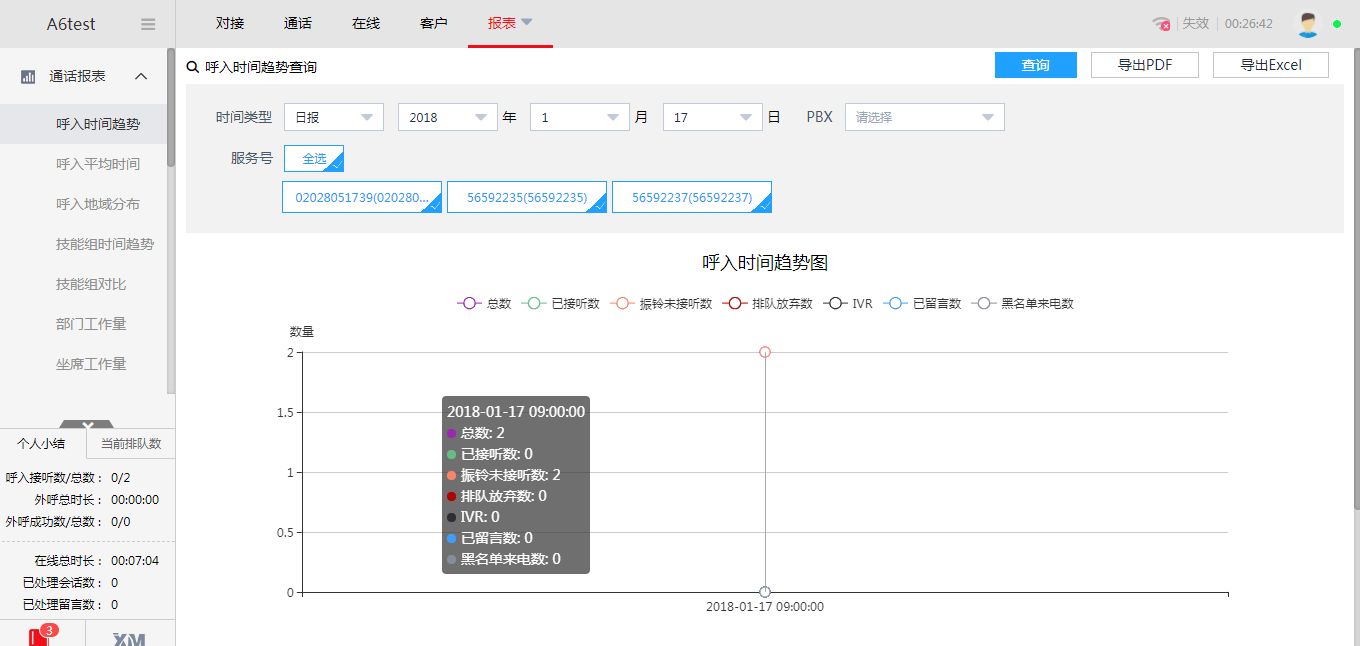
下面具体介绍报表中的操作。
- 单击所要查看报表的名称,页面显示如下图:
图2 呼入时间趋势查询
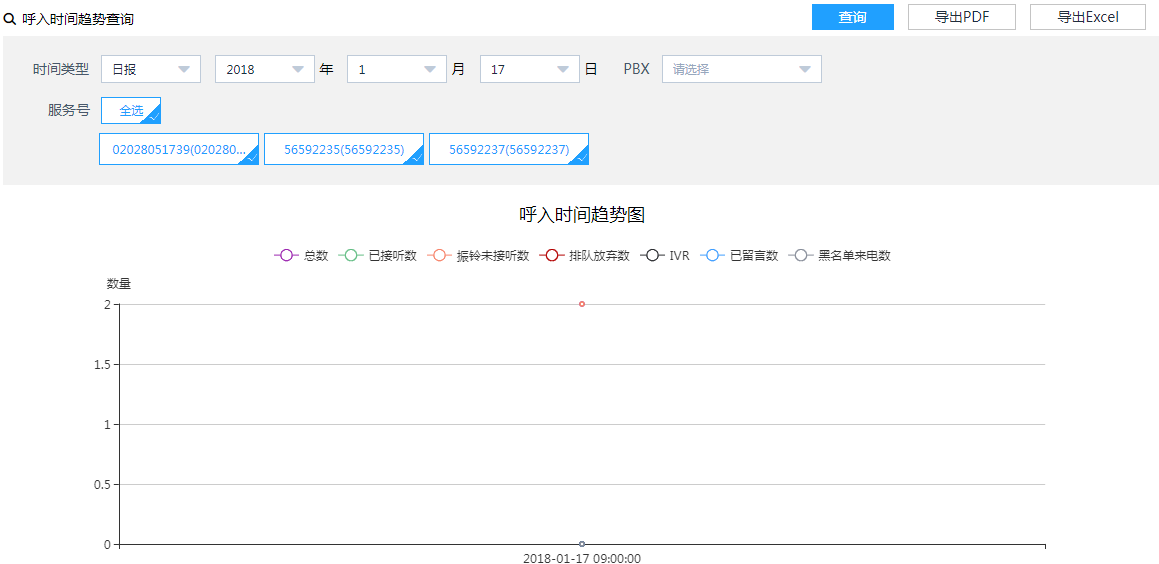 图3 呼入时间趋势列表
图3 呼入时间趋势列表

- 查询条件删除服务号后再加上服务号,可以查询到当前服务号对应的数据。
- Pbx默认选中当前坐席所在pbx;
- 查询的服务号或者坐席超过20个时,将不再显示echarts图,只在列表中显示对应数据,如下图所示:
图4 坐席工作量列表
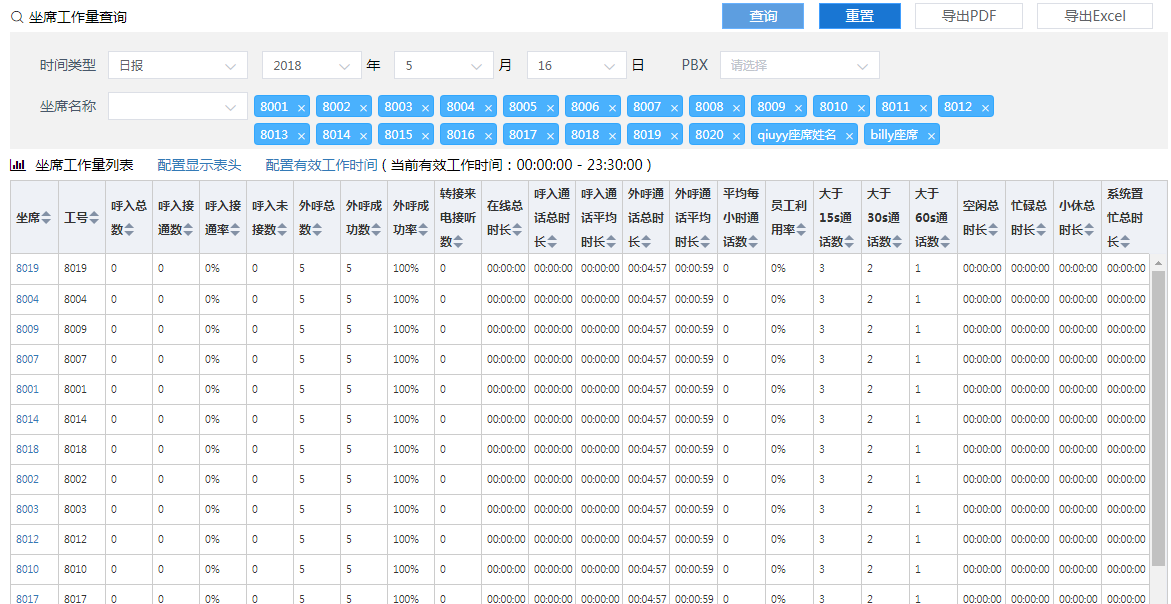
- 设置所需查询报表的时间类型来查询相应的报表信息。
- 年报:查询区域会显示年份的选择,查询出所选年12个月的报表,如下图所示
图5 年报查询
- 月报:查询区域会显示年、月的选择,查询出所选月每一天的报表,如下图所示
图6 月报查询
- 日报:查询区域会显示年、月、日的选择,查询出所选日24小时的报表,如下图所示
图7 日报查询
- 自定义:可以查询某一端时间内的数据,选择时间范围查询出该范围内的报表,如下图所示
图8 自定义查询

自定义时间为空的时候不能查询。
- 设置报表时间类型后再选择其他的查询条件,如图
图9 查询条件设置-日报


- 如果当前用户只有一个PBX的查询权限(包括账户只有一个PBX和账户有多个PBX但是只分配了一个PBX的查询权限范围),查询条件没有PBX的查询条件
- 如果当前用户有多个PBX的查询权限,查询条件显示PBX,选项内容是给当前用户分配的PBX查询数据范围。如:给8001坐席分配了100PBX和101PBX,那么查询条件下拉框选项可以看到100PBX和101PBX。
- 多PBX账户,分配了所有“全部坐席”、“下属及自己”或者“未关联、下属、自己”查询数据范围的用户,PBX查询条件显示所有的PBX
- 选择PBX后会显示对应PBX的服务号。
- 聊天入口和技能组报表分别可以按照入口和技能组查询条件进行查询。
- 单击<查询>按钮,会列出符合查询条件的查询结果列表,如下图所示
图10 查询条件设置-自定义
 图11 呼入时间趋势查询结果
图11 呼入时间趋势查询结果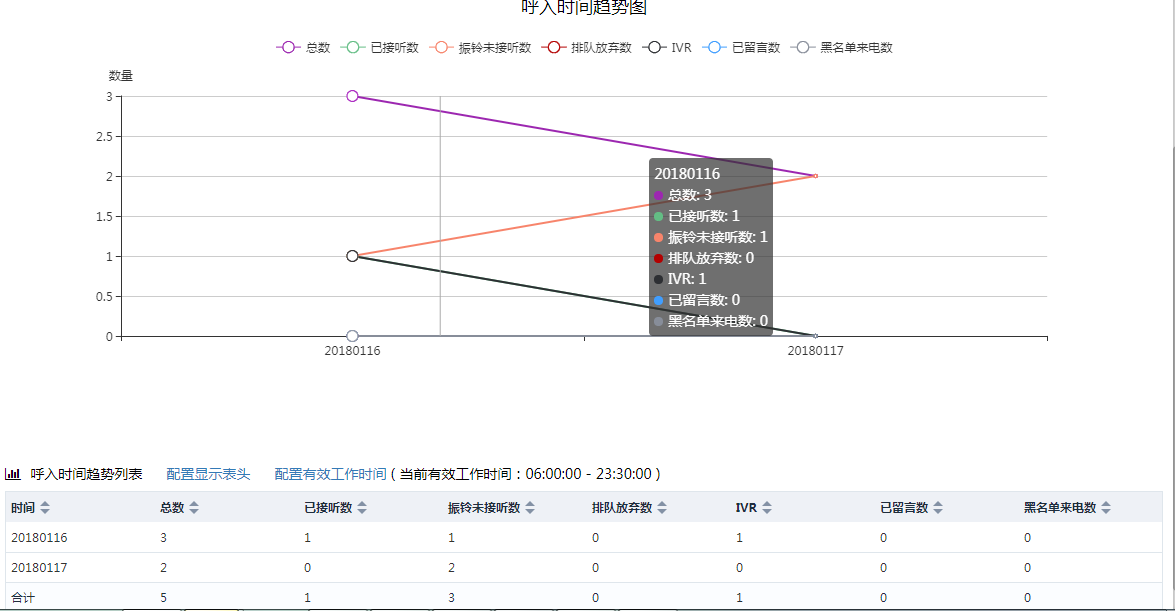

- 分配了“全部坐席”权限的管理员,可以查询账户下所有坐席的报表数据。
- 分配了“PBX”权限的坐席,可以查询分配的PBX下所有坐席的报表数据。
- 分配了“未关联、下属、自己”权限的坐席和分配了“下属坐席和自己”的权限的坐席类似,只有坐席工作量报表和坐席满意度调查报表显示权限下所有坐席的报表数据,其他报表仍然显示全部坐席的报表数据。
- 有图表的报表,当时间轴上的时间点数大于6个的时候,时间倾斜显示,时间点数小于或者等于6个的时候横着显示。
- 呼入地域分布、技能组时间趋势、技能组对比、部门工作量、坐席工作量、外呼时间趋势、外呼地域分布报表第一列数据可以单击查看该条报表记录详情,如图
图12 坐席工作量列表
 图13 坐席8006工作量列表
图13 坐席8006工作量列表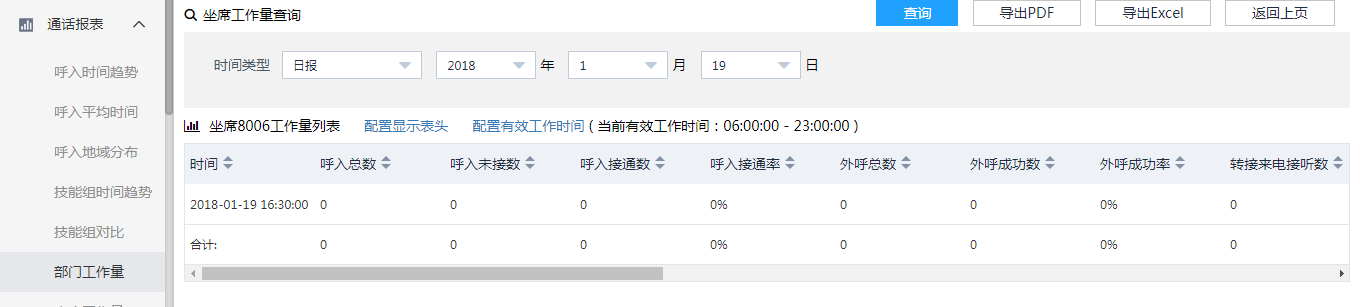

单击链接进入第二层报表后单击其他报表再切换回来,不会自动刷新到首层报表。
- 导出
- 导出Excel,单击<导出Excel>按钮,会将本次查询结果以excel文件导出,此时该文件会保存在系统左下方,导出的报表文件名称为对应的菜单名称+年月日时分秒yyyymmddhhmmss,单击文件名称查看导出的数据,如图:
图14 导出Excel
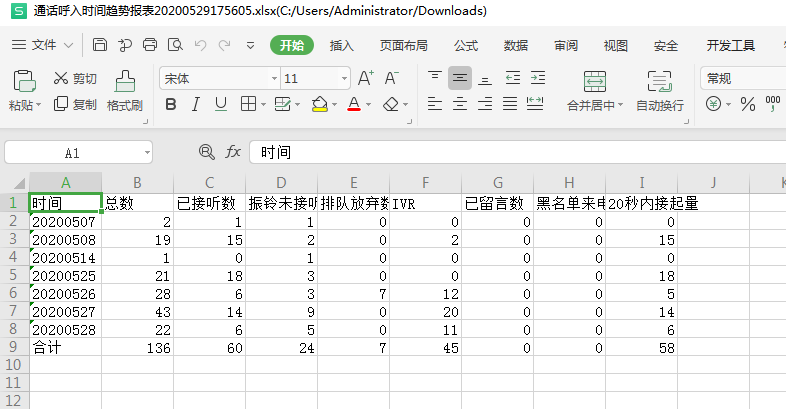
- 导出PDF,单击<导出PDF>按钮,进入打印预览窗口。
图15 导出PDF
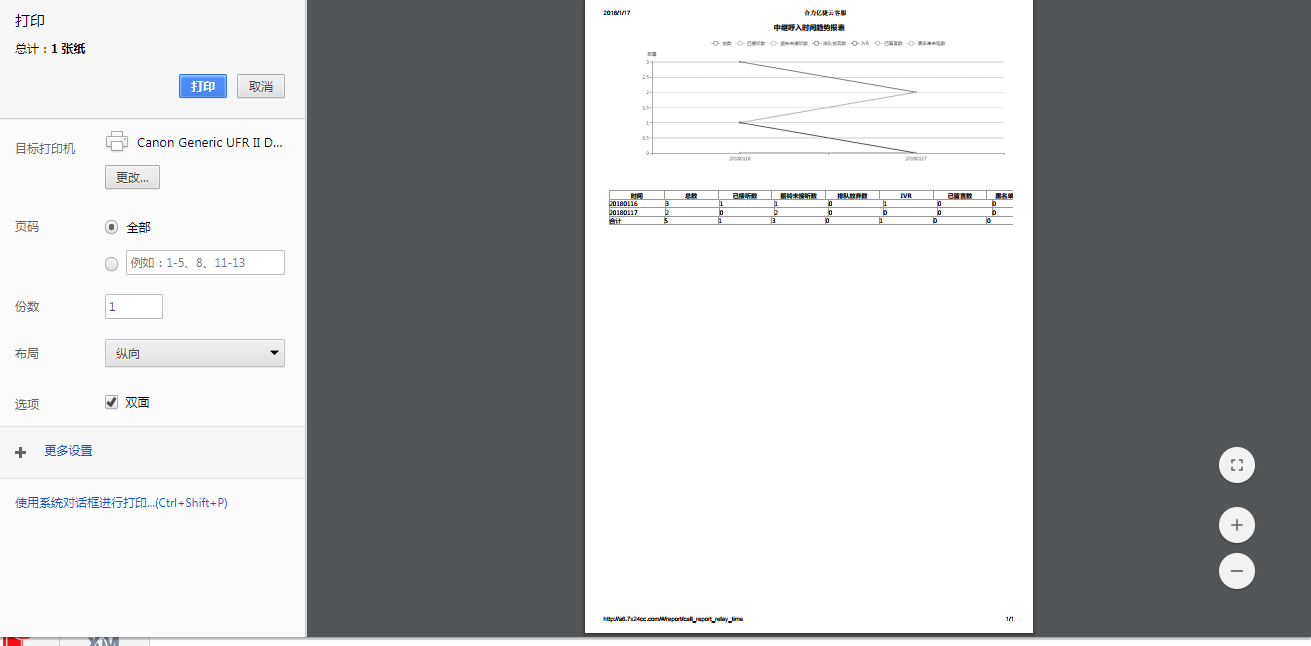
- 配置显示表头
- 没有显示的字段要显示的话单击显示,不需要显示的字段单击取消显示,蓝色代表显示、白色代表不显示,还可以拖曳字段进行排序,如图
图17 配置标题顺序


- 第一个字段显示为灰色,不能取消显示也不能拖动进行排序。
- 满意度调查报表配置显示表头已经硬编码,无法配置
- 勾选后单击<保存>按钮,返回当前报表页面,提示配置显示表头成功,列表展现勾选的表头,如图
图18 配置显示表头成功

- 再次单击<配置显示表头>按钮,表头显示配置页面显示所有的显示表头,包括勾选的和没有勾选的表头。
- 没有显示的字段要显示的话单击显示,不需要显示的字段单击取消显示,蓝色代表显示、白色代表不显示,还可以拖曳字段进行排序,如图